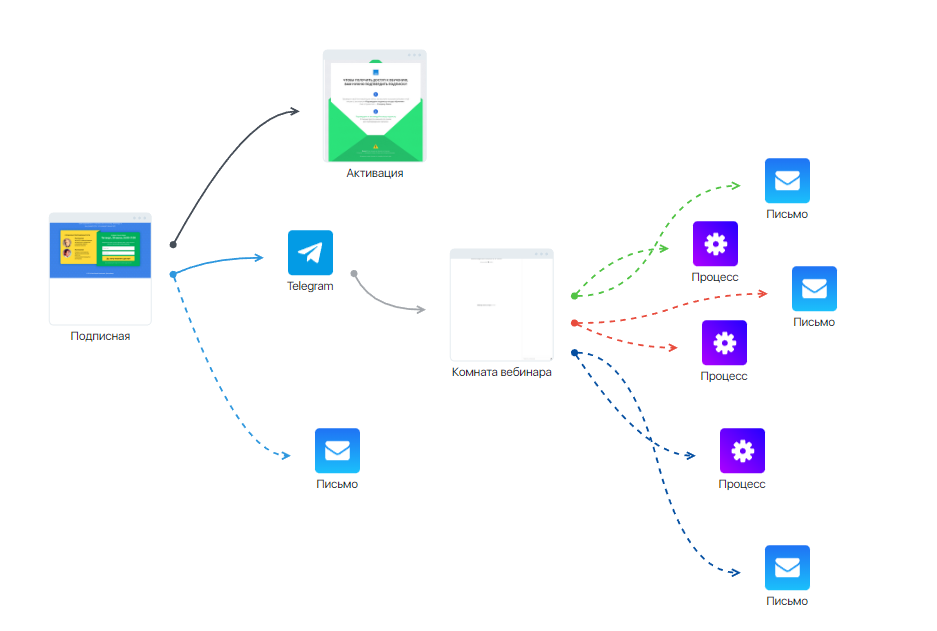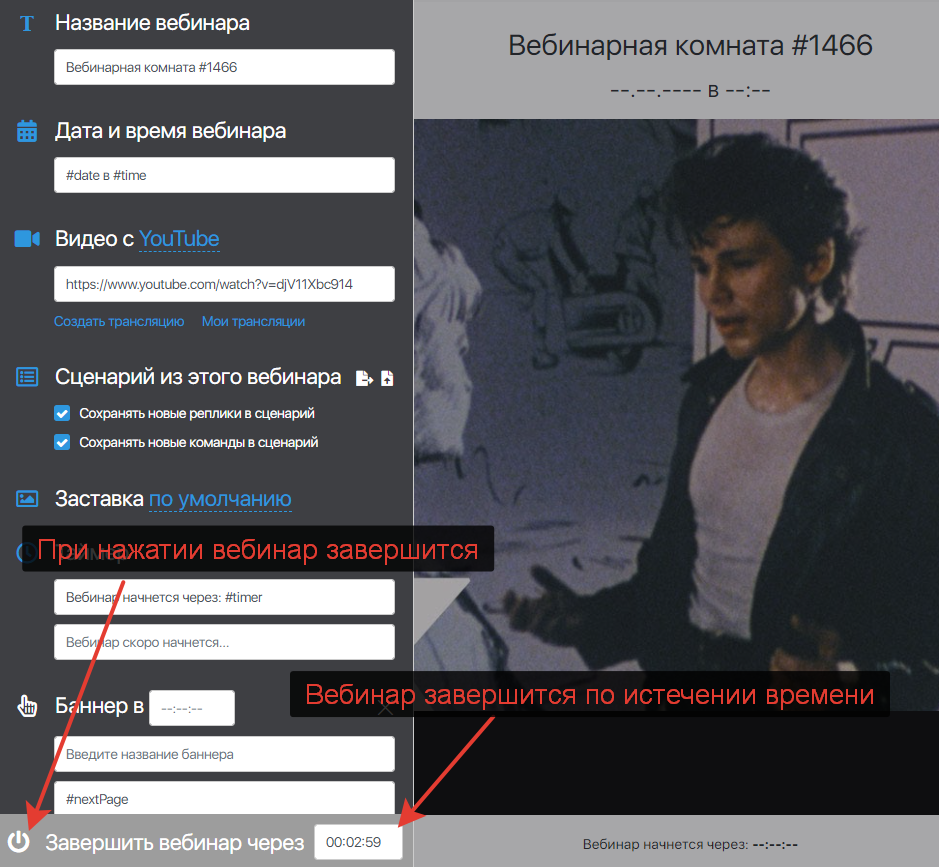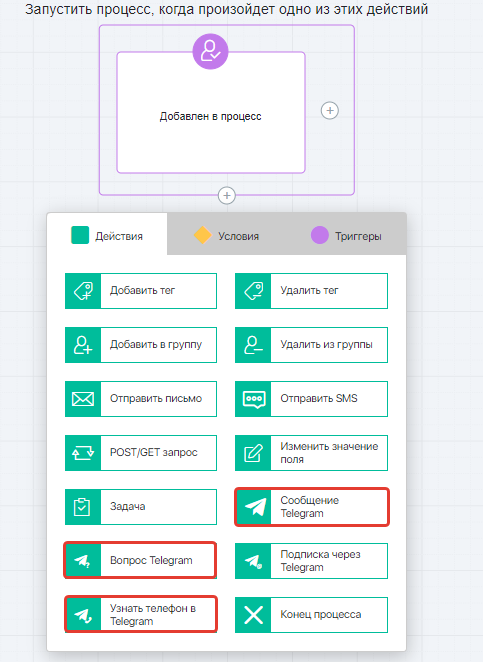Содержание
Как это должно работать?
Иногда нужно сделать так, чтобы процессы до (запись на вебинар) и после (для пропустивших и досмотревших) полностью были проведены через чат-бот.
Как раз об этом мы с поговорим.
В данном примере мы полностью всю цепочку общения (до и после) ведём через Телеграм и дополнительно информируем через письма на email, поэтому контакту необходимо не просто подписаться через форму, но и активировать подписку, перейдя по ссылке в письме на email.
Сначала мы приводим подписчика на подписную страницу, после активации уводим его в чат-бота и ведём на вебинар, а после вебинара ведём его по стрелкам (выходам) в процессы, которые связаны с Телеграмом и отправляем письма на email.
Если контакт ранее уже был активирован по email, то повторная активация не потребуется, контакт будет переадресован по синей стрелке в чат-бота Телеграм.
Как настроить такую цепочку?
Перед тем, как приступить к настройке этой цепочке, привяжите бота к JustClick.
Подробная инструкция о подключении чат-бота Телеграм в этой инструкции.
Настраиваем подписную страницу
Подписная страница настраивается так же, как и любая другая. Выбираете понравившийся Вам дизайн (или собираете с нуля) и меняете текст.
Подробно о том, как работает конструктор страниц мы написали в этой статье.
Настраиваем блок чат-бота Телеграм
Перетащите в рабочую область чат-бот Телеграма и приступайте к его редактированию. Настройте его так, как Вы хотите, чтобы он работал. В письмах оставьте место под ссылку на вебинарную комнату.
После настройки сохраните процесс чат-бота и закройте, в воронке протяните синюю стрелку (выход «активация подписки») из блока подписной страницы к Телеграму.
Настраиваем вебинарную комнату
Подробная инструкция по настройке вебинарной комнаты есть в этой статье.
Единственный нюанс, чтобы триггер «Досмотрел до конца» сработал корректно — установите в настройках вебинарной комнаты время окончания вебинара (для автовебинара) или не забудьте завершить его, если живёте живой вебинар.
Сохраните настройки вебинарной комнаты и выходите из неё.
После того, как создали комнату вебинара — вернитесь к предыдущему шагу и добавьте в сообщения ссылку на вебинарную комнату. Не забудьте после этого сохранить процесс чат-бота.
Ссылку на вебинарную комнату нужно взять в редактировании блока вебинара.
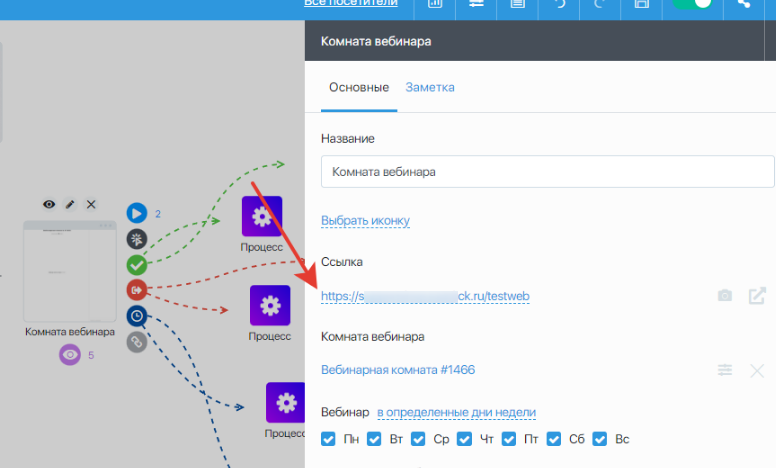
В чат-боте ссылку можно вставить в сообщение и в кнопку по нажатию «+ URL».
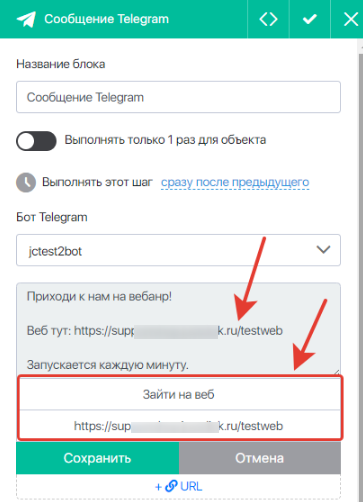
Продолжаем общение после вебинара в Телеграм
Дело в том, что чат-бот активируется только при переходе по специальной ссылке (скриншот) и не стартует, если передавать контакт по связи из предыдущего блока (по триггеру «Добавлен в процесс»). Но если передать контакт в блок «Процесс», то в связи с тем, что ранее он уже активировал подписку на бота — мы сможем ему отправить сообщение.
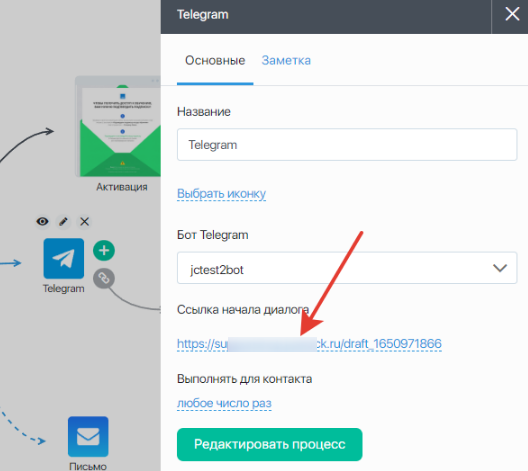
Поэтому для настройки дальнейшего общения (выходы из стрелок) нужно использовать блок «процесс».
Позже мы доработаем, чтобы в блок «чат-бот Телеграм» можно было передать контакт по стрелке (связь), но на данный момент используете блок «Процесс».
Блок процесс нужно настроить точно так же, как и чат-бота. То есть, в нём нужно использовать только те действия, которые связаны с Телеграмом. Внимательно проверьте, что у вас в цепочках задействован один и тот же Телеграм-бот.
Если у вас подключено несколько чат-ботов Телеграм, проверьте, чтобы во всех настройках был указан один и тот же бот Телеграм.
Отметим также, что в процессах при помощи фильтра «Посетил вебинар» вы можете выделить отдельно клиентов, с учетом конкретного времени посещения вебинара. Подробнее тут.
Такая настройка позволяет взаимодейтвовать с участниками вебинара с учетом тайминга вебинара. Например, вы сможете отправить тем, кто не досидел до продающей части на вебинаре — офер А, а тем, кто был на продающей части, но не купил — офер Б.
После настройки сохраните процесс и выйдите из него. Протяните нужную стрелку (досмотрел, пропустил вебинар и т.д.) из вебинарной комнаты в блок процесса.
Таким простым образом настраивается полная цепочка взаимодействий с подписчиком через Телеграм.
Не обязательно повторять нашу простую цепочку, Вы можете её взять как «костяк» и расширить её под свои цели, сохранив лишь основной «скелет».